2025年にiTunesなしでAudibleをCDに書き込む最良の方法
Audible はそのコレクションを DRM で保護したため、ユーザーはそれがもたらした制限に悩まされています。これにより、Audible ブックの無制限のストリーミングを楽しむことも不可能になりました. したがって、最も完璧な方法は、音楽ファイルを CD などの別のストレージに保存し、そのような方法をサポートするメディア プレーヤーで再生することです。 そうは言っても、あなたは次の方法を学ぶことができなければなりません iTunesなしでAudibleをCDに焼く.
インターネットを検索すると、多くの CD 書き込みアプリケーションが見つかる可能性が高くなります。 ただし、Audible を最大限に楽しむには、それを得るのに役立つ完璧なツールを選択する必要があります。 この投稿では、利用するのに最適なサードパーティ製アプリケーションを使用して、iTunes を使用せずに Audible を CD に書き込む方法を学びましょう。
コンテンツガイド パート 1. iTunes を使用せずに可聴オーディオブックを CD に書き込む最良の方法パート 2. iTunes 経由で可聴本を CD に書き込む方法パート3:結論
パート 1. iTunes を使わずに可聴オーディオブックを CD に書き込む最良の方法
オーディブルアイテムに関する制限の背後にあるまさにその理由は、 DRM保護 ファイルに暗号化されます。 これは、次の機能を備えたツールを使用することで解決できます。 DRM削除プロセス. そのために、私はのアプリケーションを使用することをお勧めします AMusicSoft Audibleコンバータ. このツールは、ダウンロードと変換の両方のプロセスに非常に適しています。 iTunesなしでAudibleをCDに書き込むプロセスを実行するのにも役立ちます. 簡単にできます Audibleオーディオブックを無制限に共有.
AMusicSoft Audible Converterを使用する利点
- AMusicSoft は書籍タイトルを DRM フリーにして、あらゆる方法で利用できるようにすることができます。
- MP3、WAV、M4A、FLAC など、サポートする出力形式はすべて、ほとんどのメディア プレーヤーでサポートされています。
- その作業速度は他のコンバーターと比較してはるかに高速であり、プロセスが完了するまでの待ち時間が確実に短縮されます。
- 高品質な結果の生成をサポートします。
- プロセスが完了した後でも、オーディオブックのタイトル、チャプター、カバー写真など、本の重要な詳細はすべて保持されます。
AMusicSoft Audible Converter で CD を書き込む方法のステップバイステップ ガイド
ステップ 1: 最初のステップは、AMusicSoft Audible Converter をダウンロードしてインストールすることです。これは、AMusicSoft の公式ページに移動し、Audible Converter の下のダウンロード ボタンをクリックすることで実行できます。
ステップ 2: 完了したら、オーディオブックを AMusicSoft にアップロードできます。コンバーターが提案する領域をクリックし、CD に書き込みたい本を選択します。

ステップ 3: 変換されたオーディオブック ファイルを保存する出力形式と保存先フォルダーを選択します。

ステップ 4: [変換] ボタンをクリックし、変換プロセスが完了するまでしばらく待ちます。 プロセスの進行状況を確認するには、[変換済み] セクションに移動して、すべての書籍が既に変換されているかどうかを確認します。

上記のすべての手順を実行して、保護されていない Audible ブックを変換してローカル コンピューターにダウンロードすると、iTunes を使用せずに Audible を CD に書き込むプロセスに進むことができる場合があります。 そのために、Windows Media Player など、iTunes 以外のデバイスで利用可能な任意の書き込みアプリケーションを使用して、書籍のタイトルを CD に書き込むことができます。
パート 2. iTunes 経由で可聴本を CD に書き込む方法
最初の部分で、iTunes を使用せずに Audible を CD に書き込む方法のプロセスを実行する際に代替として使用できるツールについて説明しました。 この部分では、を使用して CD を書き込む方法に取り組みましょう。 iTunesアプリケーション 自体。 この方法は、CD 書き込み用の追加のソフトウェアを必要とせずに iTunes アプリケーションだけで完了するため、非常に有益で便利です。 ただし、プロセスを開始する前に、次のような準備が必要です。
- 書き込もうとしているオーディオブックを保存するのに十分な空き容量がある空の CD。
- iTunes アプリケーションの更新バージョンは、お使いのコンピュータと互換性があります。
- 書き込む可聴オーディオブックは、デバイスに保存済みで、次のプロセスの準備ができている必要があります。
以下の手順に従って、iTunes で Audible を CD に書き込みます。
- コンピューターで、iTunes アプリケーションのアイコンをタップして起動します。
- 上の [ファイル] タブをクリックしてサブメニューを表示し、[ファイルをライブラリに追加] オプションを選択して、書籍を [マイ ブック] の場所に追加します。
- 左ペインを見て、[オーディオブック] セクションをクリックして、保存および購入したすべてのオーディオブックを表示します。 書き込みたいオーディオブックを選択し、右クリックします。
- その後、表示される新しいメニューで「プレイリストに追加」オプションを選択します。 XNUMX 番目のメニューがポップアップ表示され、そこから [新しいプレイリスト] オプションをクリックする必要があります。
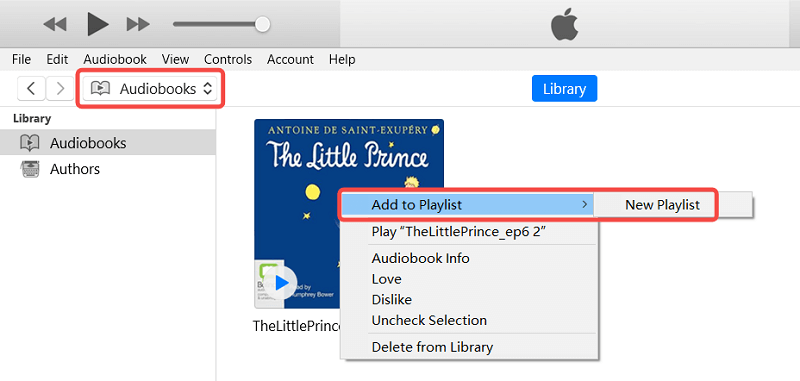
- 準備した空の CD を入手し、コンピュータの CD ディスクに挿入します。
- 次に、新しく作成したオーディオブックのプレイリストに移動し、もう一度右クリックします。 表示されたオプションの中から、「プレイリストをディスクに書き込む」ボタンを選択して、プロセスを開始します。
- 好みに応じて書き込み設定を調整してください。 この手順では、8 倍の速度が推奨されます。 ディスクフォーマットをオーディオタイプに設定しているかどうかも確認してください。
- 最後に、書き込みボタンを押して書き込みを開始します。
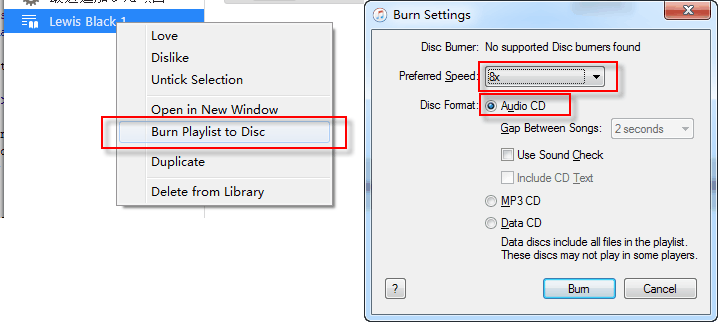
オーディオブックは通常、80 分以上続きます。 本の合計時間が XNUMX 分以上の場合は、書き込みを完了するために別の CD が必要になります。 したがって、iTunes を使用せずに Audible を CD に書き込む方法と、iTunes を使用して CD に書き込む方法の両方のプロセスを開始する前に、このような状況に備えて空の CD がたくさんあることを確認してください。
パート3:結論
CD だけでオーディオを再生できるカー ステレオなどの音楽プレーヤーもあります。 これが、iTunes を使用せずに Audible を CD に書き込む方法の手順を学ぶことが非常に役立つ理由です。 これは、iTunes アプリケーション自体の助けを借りてプロセスを学習する場合と同じです。 Audibleファイルでプロセスを実行できるようにするには、次を使用する必要があります AMusicSoft Audibleコンバータ. このツールには、最高品質のオーディオブック ストリーミングを取得するために必要なすべての機能が備わっています。
人々はまた読む
Robert Fabry は熱心なブロガーであり、テクノロジーに強い関心を持つ人物です。彼がヒントをいくつか共有することで、皆さんを魅了してくれるかもしれません。彼は音楽にも情熱を持っており、AMusicSoft で音楽に関する記事を執筆しています。